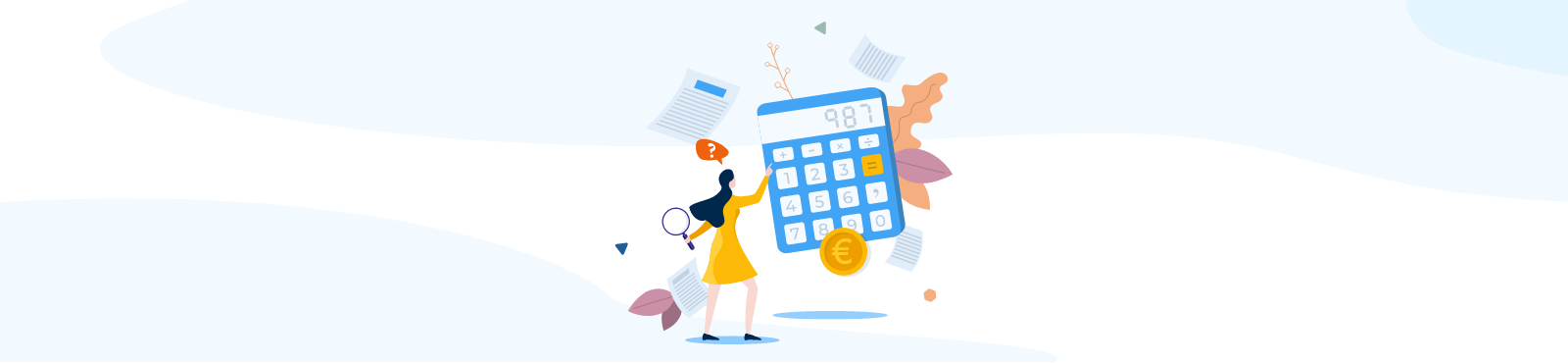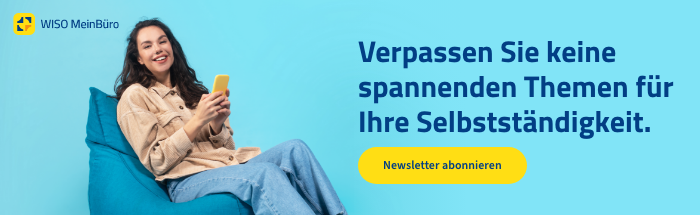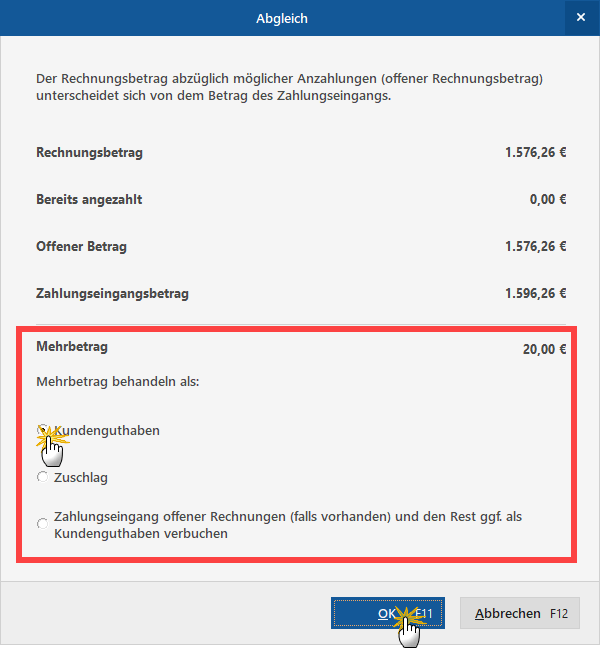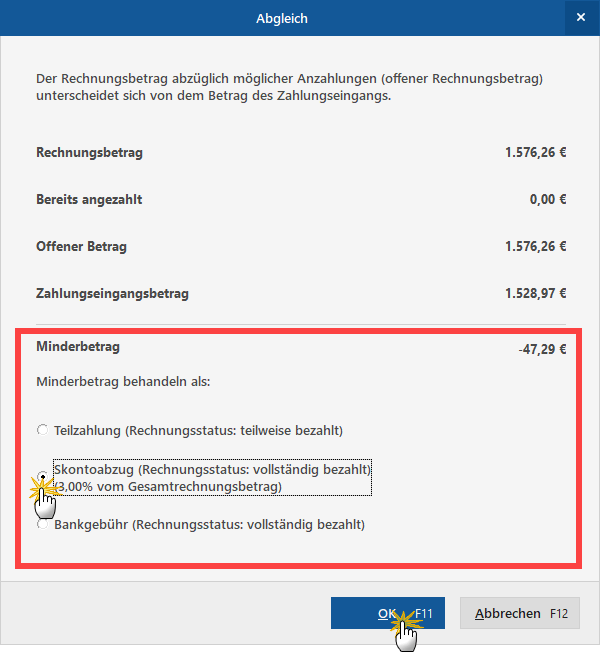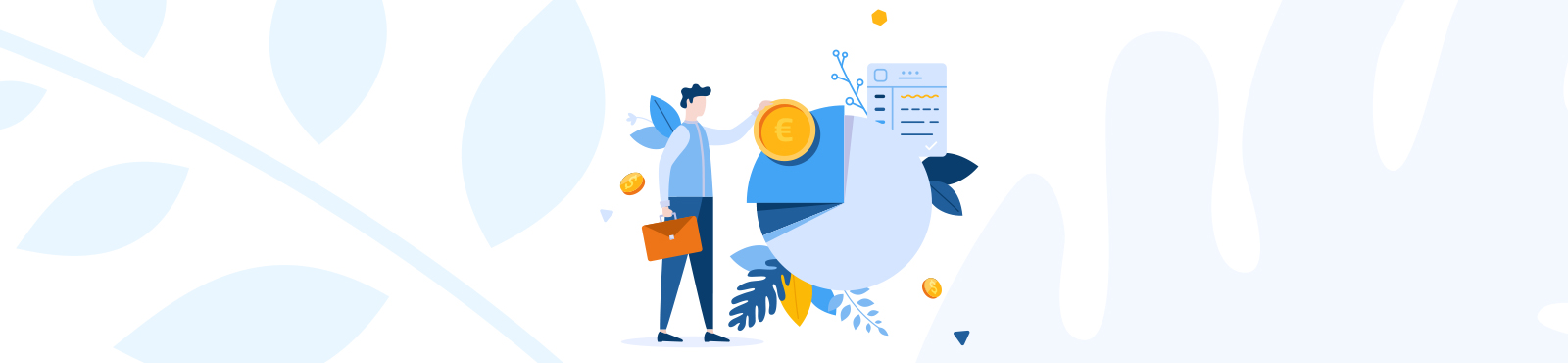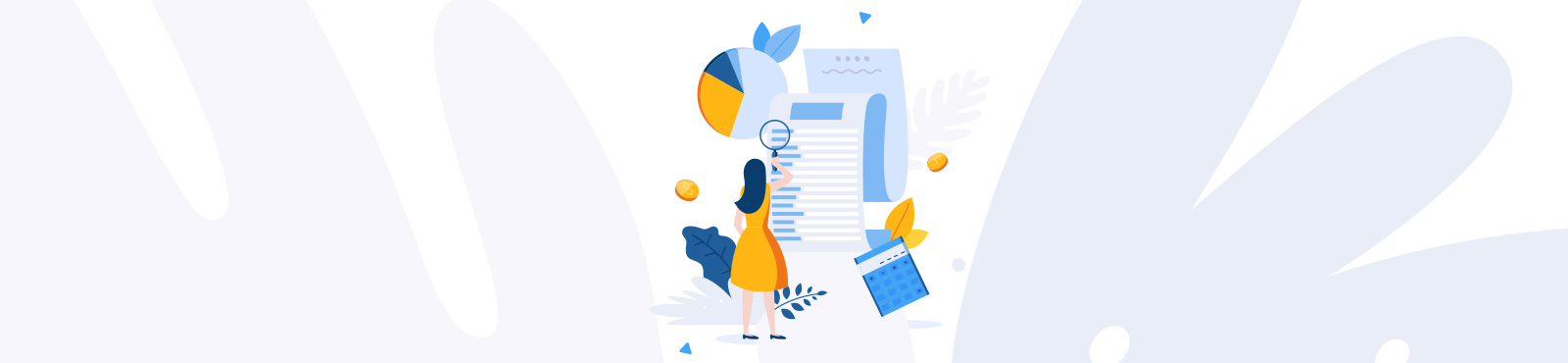Was sind Zahlungsdifferenzen?
Zahlungsdifferenzen entstehen, wenn der gezahlte Betrag und der auf der Rechnung ausgewiesene Betrag nicht übereinstimmen. Dabei unterscheidet man zwischen Mehr- und Minderbeträgen.
- Mehrbeträge: Ihr Kunde überweist mehr als auf der Rechnung gefordert.
- Minderbeträge: Ihr Kunde überweist weniger als auf der Rechnung gefordert.
Wann entstehen Zahlungsdifferenzen?
Es gibt zahlreiche Gründe für das Entstehen von Mehr- und Minderbeträgen. Im Folgenden nennen wir ein paar typische Beispiele aus der Praxis:
- Fehleingaben: Ihr Kunde überweist versehentlich einen falschen Betrag aufgrund von Tippfehlern oder Zahlendrehern.
- Kaufpreisminderungen: Ihr Kunde kürzt den Rechnungsbetrag eigenmächtig aufgrund von Mängeln oder Reklamationen.
- Skonto: Ihr Kunde zieht beim Bezahlen seiner Rechnung Skonto ab, obwohl die Skontofrist überschritten wurde.
- Rechnungszusammenlegung: Ihr Kunde begleicht in einem Aufwasch mehrere offene Rechnungen.
- Wechselkursdifferenzen: Ein häufiges Problem bei international tätigen Unternehmen, die Rechnungen an Unternehmen ausstellen, deren Währung von der eigenen Währung abweicht.
Natürlich muss der Fehler nicht ausschließlich beim Kunden liegen. Versehen können auch im eigenen Rechnungswesen vorkommen, beispielweise durch Tippfehler oder falsche Zuordnung von Zahlungen und Rechnungen.
Was tun, wenn Zahlungsdifferenzen auftreten?
Um Ihre Bücher korrekt zu führen, müssen Zahlungsdifferenzen sorgfältig erfasst und verbucht werden. So vermeiden Sie Unstimmigkeiten in Ihrer Steuererklärung und Probleme mit dem Finanzamt.
Die folgende Schritt-für-Schritt-Anleitung kann Ihnen dabei helfen, Zahlungsdifferenzen zeitnah, korrekt und nachvollziehbar zu buchen:
1. Differenz identifizieren
Zunächst ist es wichtig, die Ursache der Zahlungsdifferenz zu identifizieren. Überprüfen Sie, ob es sich z. B. um einen Tippfehler handelt oder ob andere Faktoren wie Wechselkurse oder Skonto beteiligt sind.
2. Kundenkontakt herstellen
Prüfen Sie, ob die Differenz berechtigt ist, z. B. aufgrund von Mängeln oder zuvor getroffenen Vereinbarungen mit Ihrem Kunden. Wenn nicht, kontaktieren Sie den Kunden, um Klarheit zu schaffen.
3. Buchungen anpassen
Erst nachdem die Ursache für die Zahlungsdifferenz gefunden und ggf. mit dem Kunden geklärt wurde, werden die entsprechenden Anpassungen in Ihren Buchungskonten und Ihrer OPOS-Liste vorgenommen. Die vorzunehmenden Korrekturbuchen können dabei variieren – je nach verwendetem Kontenrahmen, Ihren individuellen betrieblichen Anforderungen und Ursache der Zahlungsdifferenz.
Zahlungsdifferenzen buchen mit WISO MeinBüro
Die korrekte Buchung von Zahlungsdifferenzen ist essenziell für die finanzielle Gesundheit Ihres Unternehmens und, wie im vorherigen Abschnitt erläutert, sehr individuell. Gerade für diejenigen, die Ihre Buchhaltung selbst erledigen möchten, empfehlen wir daher die Nutzung einer passenden Software. So minimieren Sie Buchungsfehler und optimieren gleichzeitig Ihre Buchhaltung.
Aus der WISO MeinBüro Produktwelt eignen sich WISO MeinBüro Desktop und WISO MeinBüro Rechnungen zum einfachen Verbuchen von Zahlungsdifferenzen. Testen Sie beide Softwarelösungen jederzeit kostenlos und unverbindlich. Ihre Testphase endet automatisch. Für Sie entstehen keine Kosten und keine weiteren Verpflichtungen.
WISO MeinBüro Desktop
WISO MeinBüro Desktop ist eine lokal installierte Lösung, die Sie mit Buchungsvorschlägen beim korrekten Verbuchen von Zahlungsdifferenzen unterstützt.
Wenn die Software eine Überzahlung feststellt, markiert sie die zugrundeliegende Rechnung zunächst einmal als vollständig bezahlt. Anschließend haben Sie die Wahl, ausstehende Mehrbeträge als Kundenguthaben oder Zuschlag zu verbuchen oder den Zahlungseingang mit weiteren offenen Rechnungen des Kunden zu verrechnen:
Minderbeträge verbucht die Software wahlweise als Teilzahlung, Skontoabzug oder Bankgebühr:
Die zugehörigen Buchungssätze erstellt WISO MeinBüro Desktop automatisch im Hintergrund für Sie.
WISO MeinBüro Rechnungen
WISO MeinBüro Rechnungen ist eine Online-Lösung, die im Browser oder per mobiler App (iOS & Android) aufrufbar ist. Auch WISO MeinBüro Rechnungen unterstützt Sie mit passenden Buchungsvorschlägen zum Buchen von Zahlungsdifferenzen.
Ähnlich wie bei WISO MeinBüro Desktop haben Sie die Wahl, Mehrbeträge als Zuschlag oder Restbeträge zu verbuchen:
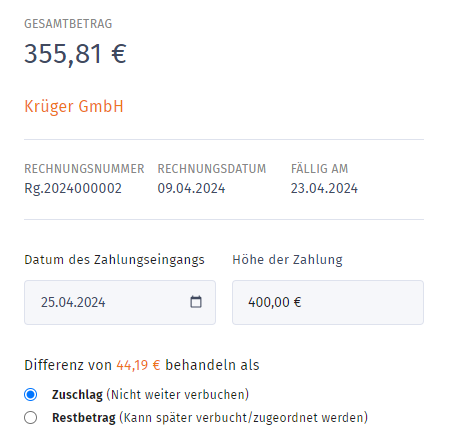
Minderbeträge verbucht die Software ebenfalls wahlweise als Teilzahlungen, Skontoabzüge oder Bankgebühren:
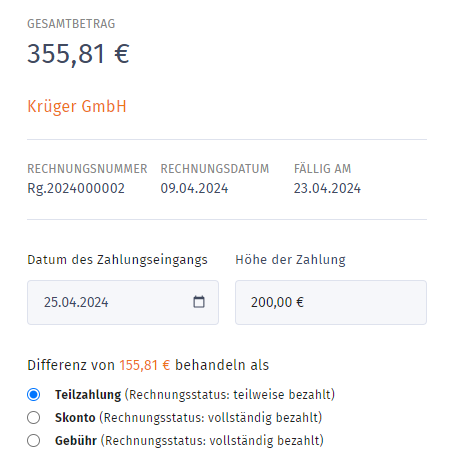
Selbstverständlich werden auch in WISO MeinBüro Rechnungen die zugehörigen Buchungssätze automatisch im Hintergrund für Sie erstellt.